コンピュータを冷却する10の方法│オーバーヒートさせないために
コンピュータを冷却するためのいくつかの方法を紹介します。
パソコンにはたくさんの部品が使われており、そのほとんどがパソコンの電源を入れたときに熱を発生します。CPUやグラフィックカードなど、一部のパーツは、その上で料理ができるほど熱くなることもあります。
適切に構成されたデスクトップパソコンやノートパソコンでは、この熱の多くが複数のファンによってコンピュータのケースの外に排出されます。もしコンピュータが熱気を十分に取り除けない場合、温度が非常に高くなり、PCに重大な損傷を与える危険性があります。言うまでもなく、コンピュータを冷却することは最優先事項です。
以下に、誰でもできるパソコン冷却のための11の解決策を紹介します。多くは無料または非常に安価であるため、予算が原因でコンピュータがオーバーヒートし、損傷を引き起こすことを無視する必要はありません。
目次
空気の流れを確保する
コンピュータの冷却を助けるためにできる最も簡単なことは、空気の流れを妨げるものを取り除いて、少し余裕を持たせることです。
コンピュータの側面、特に背面には何もないことを確認してください。熱気のほとんどは、コンピュータケースの後端から流れ出ます。いずれかの側に少なくとも5〜10センチほどの空間がある必要があり、背面が完全に開いていて邪魔にならないようにする必要があります。
コンピュータが机の中に、引き出しなどにある場合は、換気をすることを意識してください。冷たい空気はケースの前面から、時には側面から入ってきます。引き出しが一日中閉まっていると、熱気が机の中で循環し、パソコンが稼働している時間が長いほど高温になりがちです。
ケースを閉じたままPCを稼働させる
デスクトップパソコンの冷却に関する都市伝説として、ケースを開けたままパソコンを動かすと温度が下がるというものがあります。確かに、ケースを開ければ空気の流れが良くなり、コンピュータをより低温に保てるというのは理にかなっているように思えます。
しかし、ここで重要なのは「汚れ」です。ケースを開けたままにしておくと、ケースを閉じているときよりも早く、ホコリやゴミが冷却ファンに詰まります。そのため、ファンの動作が遅くなり、通常よりずっと早く故障してしまいます。目詰まりしたファンは、高価なコンピュータ部品を冷却出来ません。
ケースを開けたままコンピューターを動かすと、最初はわずかなメリットがあるかもしれませんが、ファンがゴミにさらされる回数が増えるため、長期的に見ると温度に与える影響ははるかに大きくなるのです。
コンピュータを掃除する
コンピュータの中のファンは、コンピュータを冷やすためにあります。ファンの回転を遅くし、最終的に停止させるものは何かご存知ですか?ホコリやペットの毛などの汚れです。掃除を怠ると、ファンが詰まってしまいます。
PCを冷却する最も効果的な方法の1つは、内蔵ファンを掃除することです。CPUの上に1つ、電源の中に1つ、そして通常はケースの前面や背面に1つ以上のファンがあります。
コンピュータの電源を切り、ケースを開けて、缶詰の空気で各ファンの汚れを取り除きます。かなり汚れている場合は、外に持ち出して掃除することをお勧めします。
パソコンを使っている場所が暑すぎたり、汚れていたりしませんか?パソコンを移動させる方法もあります。同じ部屋の涼しい場所やきれいな場所ならいいかもしれませんが、パソコンをまったく別の場所に移動することを検討しなければならないかもしれません。
パソコンを簡単に移動させることができない場合は、さらに詳しいヒントをご覧ください。
CPUファンのアップグレード
CPUは、コンピュータの中で最も繊細で高価な部品でしょう。また、オーバーヒートする可能性も最も高いです。
CPUファンを交換したことがなければ、現在お使いのコンピュータに搭載されているのは、プロセッサを正常に動作させるために必要な冷却を行うだけの最下位クラスのファンでしょう。
多くの企業が大型のCPUファンを販売しており、工場出荷時に取り付けられているファンよりもCPU温度を低く保つのに役立っています。
ケースファンの取り付け(2個でも可)
ケースファンとは、デスクトップパソコンのケースの前面または背面に、内側から取り付ける小型の扇風機のことです。
ケースファンは、コンピュータ内の空気を動かすのに役立ち、高価な部品が熱くならないことを助ける最善の方法です。
2つのケースファンを取り付けるのは、1つはPCに冷たい空気を送り込み、もう1つはPCから暖かい空気を排出することで、コンピュータを冷却する優れた方法です。
ケースファンはCPUファンよりもさらに簡単に取り付けられるので、このプロジェクトに取り組むためにコンピュータの内部に入ることを恐れないでください。
ノートパソコンやタブレットでは、ケースファンを追加することはできませんが、冷却パッドという選択肢もあります。
オーバークロックの停止
オーバークロックが何なのかよくわからないという方は、おそらくやっていないでしょうから、気にする必要はないでしょう。
それ以外の方は、オーバークロックがコンピュータの能力を限界まで引き出すものであることはよくご存じでしょう。しかし、これらの変化がCPUやその他のオーバークロックされたコンポーネントの動作温度に直接影響することはご存じないかもしれません。
PCのハードウェアをオーバークロックしているにもかかわらず、そのハードウェアを冷却するための他の予防措置をとっていない場合は、ハードウェアを工場出荷時のデフォルト設定に再設定することをぜひお勧めします。
電源の交換
コンピュータの電源には、大きなファンが内蔵されています。コンピュータの後ろに手をかざしたときに感じる空気の流れは、このファンからきています。
ケースファンがない場合、電源ファンはコンピュータ内部に生じた熱気を排出する唯一の方法です。このファンが動作していないと、コンピューターはすぐに熱くなります。
残念ながら、電源ファンを交換するだけではダメなのです。このファンが動作しなくなった場合は、電源全体を交換する必要があります。
専用クーラーの設置
CPUがコンピュータの中で最も大きな熱源であることは事実ですが、他のほとんどすべてのコンポーネントも同様に熱を発生させます。超高速メモリやハイエンドのグラフィックカードは、しばしばCPUに負担をかけることがあります。
メモリやグラフィックカードなどの部品が大量の熱を発生させている場合は、部品専用のファンで冷却することができます。つまり、メモリが熱を帯びている場合は、メモリファンを購入し、取り付けてください。ゲームプレイ中にグラフィックカードがオーバーヒートする場合は、より大きなグラフィックカードファンにアップグレードしてください。
より高速なハードウェアには、より高温な部品がつきものです。ファンメーカーはこれを知っており、コンピュータ内部のほぼすべてのものに対応する特殊なファンソリューションを作成しています。
水冷キットの導入
非常にハイエンドなコンピュータでは、熱の蓄積が問題になり、最も高速で最も効率的なファンでもPCを冷却できないことがあります。このような場合、水冷キットを取り付けると効果的です。水は熱をよく伝えるので、CPUの温度を劇的に下げることができるのです。
「コンピュータの中に水?安全なの?」と思っても、心配はいりません。水やその他の液体は、転送システムの中に完全に封入されています。ポンプは、熱を吸収することができるCPUに冷たい液体を循環させ、その後、熱を放散することができるコンピュータの外に熱い液体をポンプで送ります。
水冷キットは、コンピュータをアップグレードしたことがない人でも、簡単に取り付けることができます。